AI Zusammenfassung
Möchten Sie lernen, wie man WPForms zu einer Seite in WordPress hinzufügt?
WPForms ist das benutzerfreundlichste WordPress-Formularerstellungs-Plugin. Es ermöglicht Ihnen, Online-Formulare auf jeder Seite Ihrer Website einzubetten, ohne dass Sie dafür Code benötigen. Sie können es verwenden, um schöne, professionelle Formulare, Umfragen und mehr zu erstellen.
In diesem Beitrag zeigen wir Ihnen, wie Sie WPForms zu einer Seite in WordPress hinzufügen können.
Fügen Sie NPS jetzt zu Ihrem Wordpress-Formular hinzu
Wie füge ich WPForms zu einer Seite in WordPress hinzu?
Das Hinzufügen von WPForms zu einer Seite in WordPress ist schnell und einfach. Folgen Sie den nachstehenden Schritten und Sie werden alles in kürzester Zeit eingerichtet haben!
- Schritt 1: Installieren und Aktivieren von WPForms
- Schritt 2: Ein neues Formular erstellen
- Schritt 3: Fügen Sie WPForms zu einer Seite in WordPress mit dem Embed-Assistenten (Methode 1)
- Schritt 4: Hinzufügen von WPForms zu einer Seite in WordPress mit dem Block-Editor (Methode 2)
Schritt 1: Installieren und Aktivieren von WPForms
Als Erstes müssen Sie das WPForms-Plugin installieren und aktivieren. Wenn Sie Schwierigkeiten bei der Installation des Plugins haben, können Sie diese Schritt-für-Schritt-Anleitung für die Installation eines Plugins in WordPress lesen .
Schritt 2: Ein neues Formular erstellen
Sobald Sie WPForms erfolgreich installiert und aktiviert haben, müssen Sie ein neues Kontaktformular mit WPForms erstellen.
Gehen Sie dazu auf Ihr WordPress-Dashboard und klicken Sie auf WPForms " Add New.

Nun öffnet sich ein Bildschirm zur Einrichtung des Formulars. Hier müssen Sie Ihrem Formular einen Namen geben und die Formularvorlage auswählen, die Sie verwenden möchten. WPForms hat mehr als 2.000 Formularvorlagen, die Sie suchen und auswählen können. Sie sind alle vollständig anpassbar, so dass Sie sie so verwenden können, wie sie sind, oder sie so ändern können, dass sie genau das sind, was Sie brauchen.
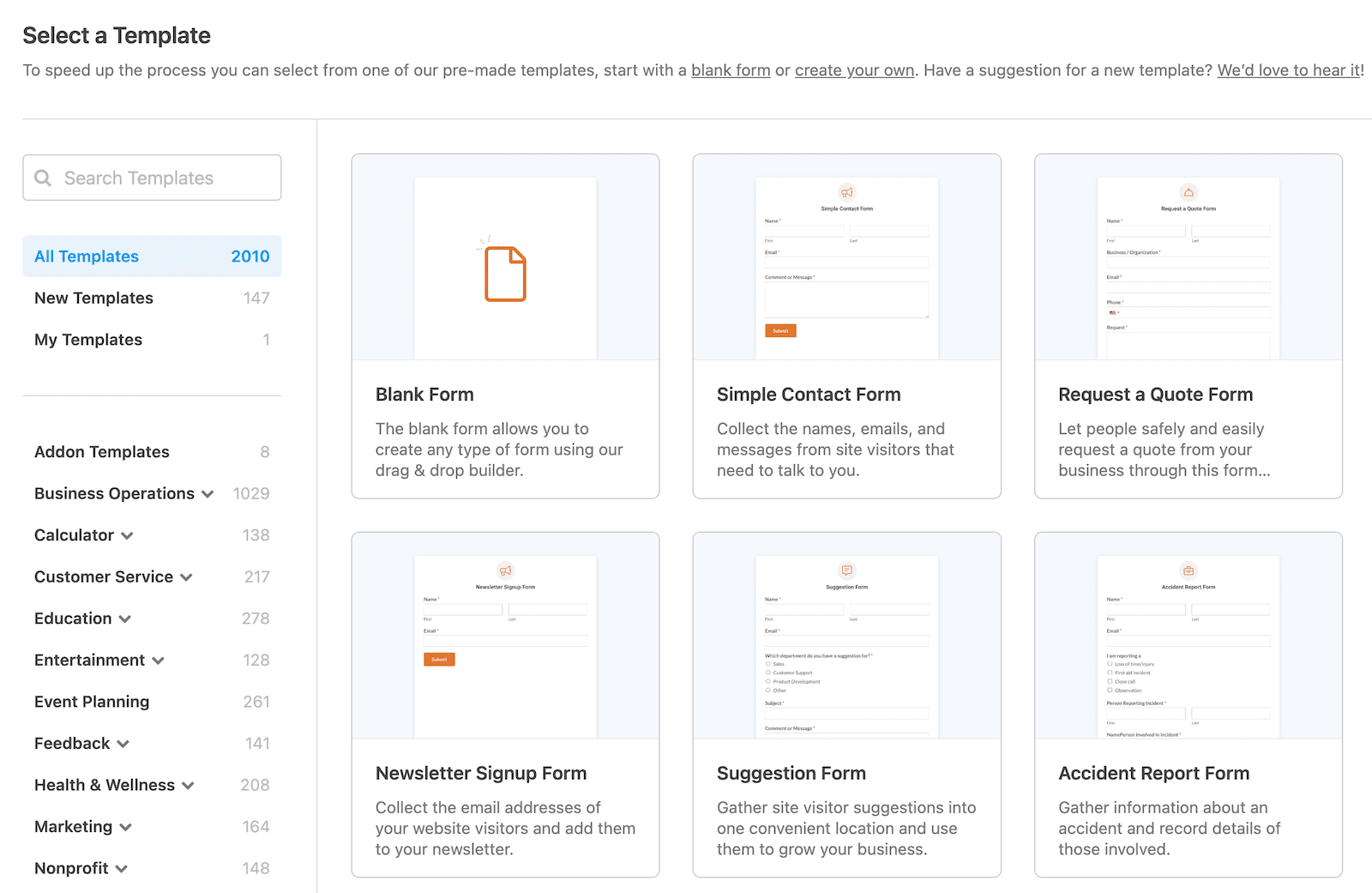
Hier wählen wir eine einfache Vorlage für ein Kontaktformular.
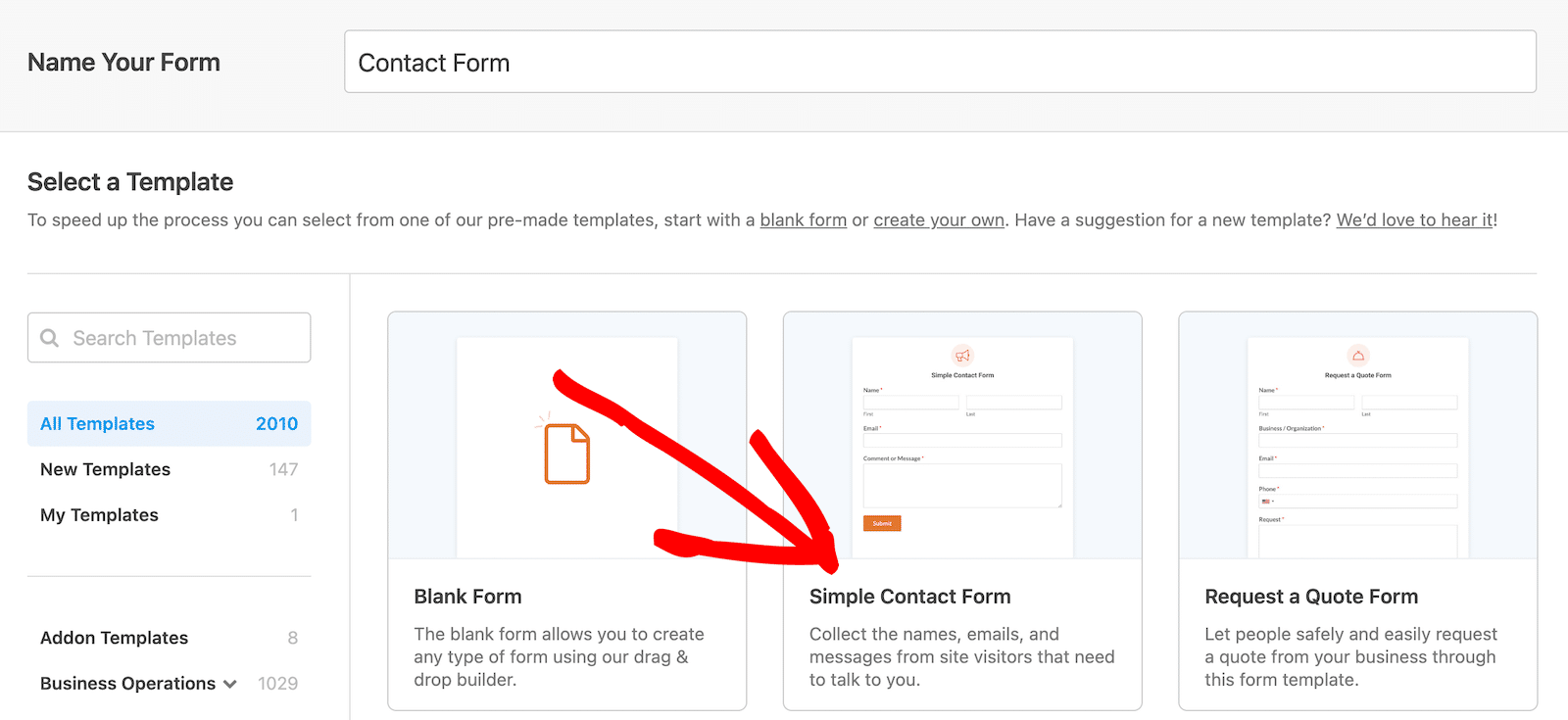
Sobald Sie auf die Vorlage klicken, werden Sie auf die WPForms Form Builder Dashboard umgeleitet werden.
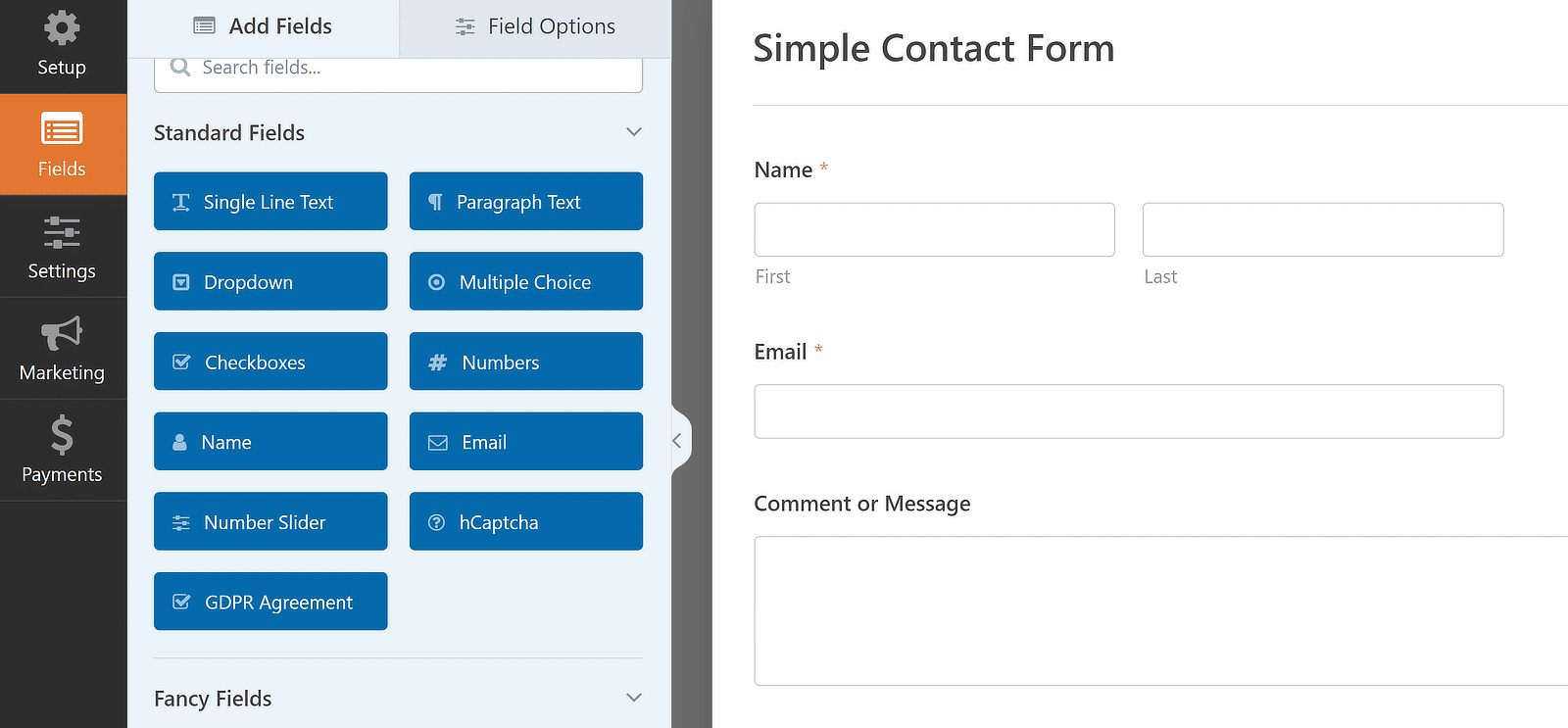
Auf der rechten Seite sehen Sie Ihr Kontaktformular, und auf der linken Seite finden Sie die Optionen für die zusätzlichen Formularfelder.
WPForms verfügt über einen einfachen Drag-and-Drop-Builder, mit dem Sie Formularfelder in Ihr Kontaktformular ziehen und dort ablegen können. Wenn Ihr Formular lang ist, könnte es eine gute Idee sein, den Benutzern eine Vorschau ihrer Eingaben zu ermöglichen, bevor sie sie absenden.
Sie können auch Formularfelder mit einem einzigen Klick hinzufügen, entfernen und bearbeiten.
WPForms Formular Einstellungen
Mit WPForms erhalten Sie auch die Flexibilität, die folgenden Formulareinstellungen zu konfigurieren:
- Konfigurieren Sie die allgemeinen Einstellungen des Formulars: Sie können den Formulartitel, die Beschreibung und den Text der Schaltfläche "Senden" ändern. Außerdem können Sie die hCaptcha- und Anti-Spam-Funktionen von WPForms aktivieren, um Spam im Kontaktformular zu verhindern.
- Passen Sie die Einstellungen für Formularbenachrichtigungen an: Sie können E-Mail-Adressen hinzufügen, die Benachrichtigungen über die Übermittlung von Formularen erhalten sollen. Außerdem können Sie mehrere Formularbenachrichtigungen hinzufügen, um Ihren Kunden eine E-Mail-Benachrichtigung zu senden, sobald sie Ihr Formular ausgefüllt haben.
- Konfigurieren Sie die Einstellungen für Formularbestätigungen: Sie können die Bestätigungsnachricht anpassen, die Benutzer von Ihnen erhalten, sobald sie ihr Bestellformular abgeschickt haben. Sie können Ihren Nutzern eine personalisierte Nachricht anzeigen, eine schöne Dankeseite einblenden oder sie auf eine andere Website weiterleiten.
Wenn Sie mit allen Anpassungsoptionen fertig sind, vergessen Sie nicht, auf die Schaltfläche Speichern in der oberen rechten Ecke der Seite zu klicken. Sie können auch eine Vorschau Ihres Formulars anzeigen, indem Sie auf die Schaltfläche Vorschau klicken.

Jetzt werden wir sehen, wie Sie Ihr Formular in eine Seite Ihrer WordPress-Website einbetten können.
Mit WPForms können Sie Ihr Formular auf verschiedene Weise zu einer Seite hinzufügen. Wir werden uns hier 2 davon ansehen.
Schritt 3: Fügen Sie WPForms zu einer Seite in WordPress mit dem Embed-Assistenten (Methode 1)
WPForms verfügt über eine eingebaute Embed-Schaltfläche, mit der Sie Ihr Formular auf jeder beliebigen Website-Seite einfügen können, ohne die Registerkarte zu wechseln oder das Formularfenster zu schließen.
Sie können Ihr Kontaktformular direkt über das Dashboard des Formularerstellers hinzufügen. Um Ihr Formular hinzuzufügen, klicken Sie auf die Schaltfläche Einbetten am oberen Rand des Formularerstellers.

Wenn Sie auf die Schaltfläche "Einbetten" klicken, öffnet sich ein Popup-Fenster mit 2 Optionen zum Einbetten von Formularen.
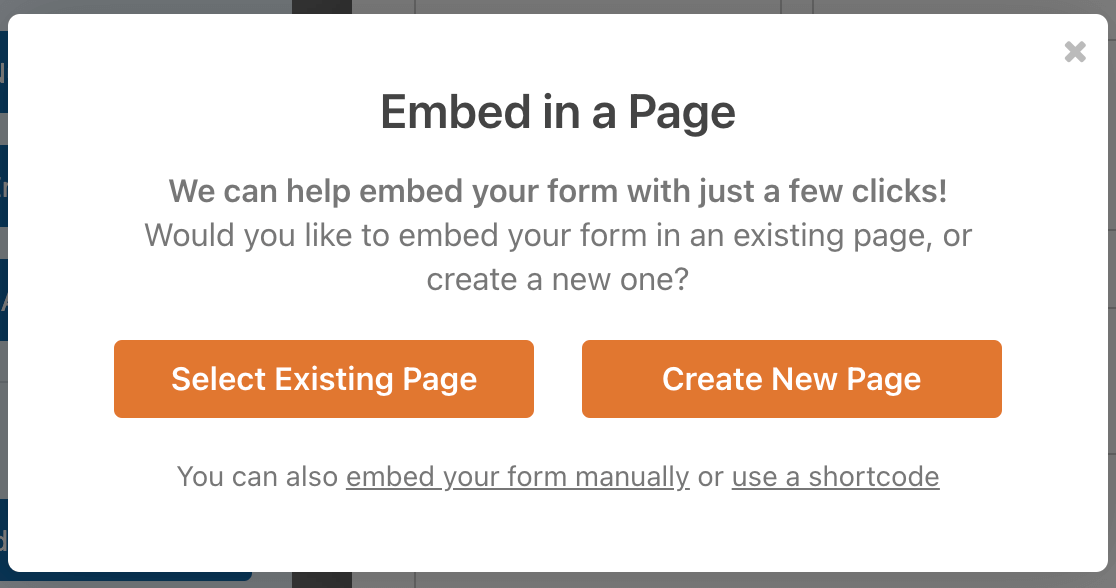
- Vorhandene Seite auswählen: Mit dieser Option können Sie aus den vorhandenen Seiten Ihrer Websites auswählen.
- Neue Seite erstellen: Wenn Sie Ihr Formular auf einer neuen Seite anzeigen möchten, können Sie diese Option verwenden, um eine neue Seite zu erstellen und dann Ihr Formular hinzuzufügen.
Wählen Sie die Option, die für Sie am besten geeignet ist. Wenn Sie eine neue Seite erstellen, müssen Sie auch einen Titel für sie eingeben.
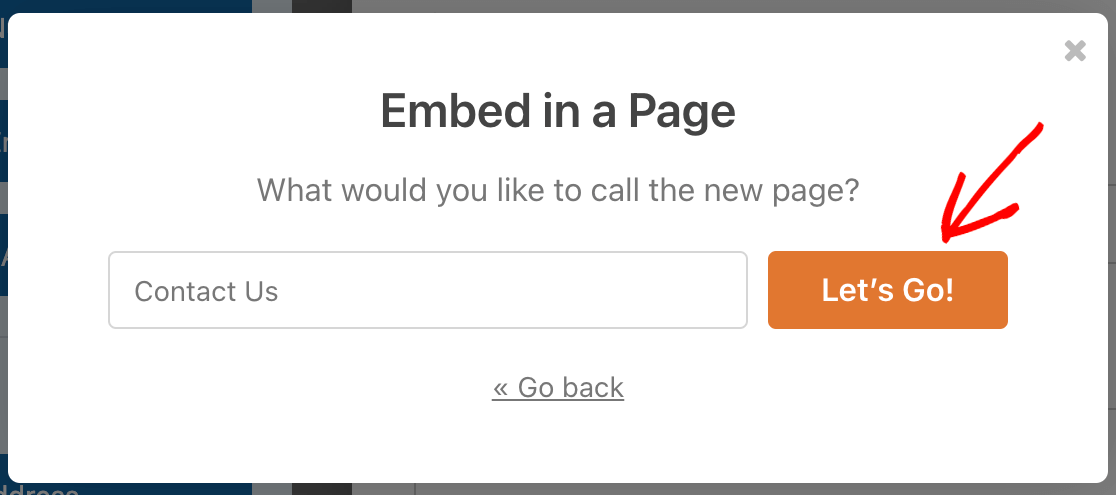
Klicken Sie dann auf die Schaltfläche Los geht's. Ihr Formular wird automatisch zu Ihrer Seite hinzugefügt und Sie müssen nur noch auf Veröffentlichen oder Aktualisieren klicken.
Schritt 4: Hinzufügen von WPForms zu einer Seite in WordPress mit dem Block-Editor (Methode 2)
Bei dieser Methode verwenden wir den WPForms-Block, um das Kontaktformular in eine Seite einzubetten.
Öffnen Sie zunächst die Seite, auf der Sie Ihr Kontaktformular hinzufügen möchten. Klicken Sie dann auf das Plus-Symbol (+) und wählen Sie den WPForms-Block aus den verfügbaren Optionen.

Wählen Sie nun Ihr Formular aus und aktualisieren Sie die Seite aus der Dropdown-Liste.
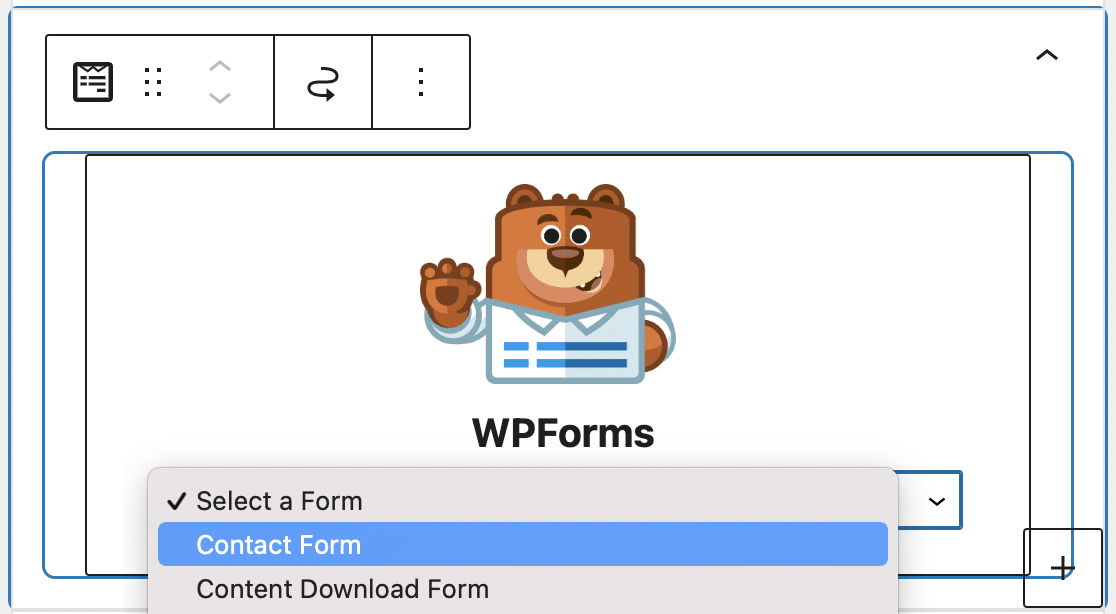
So sieht ein einfaches Kontakt-Formular auf einer Live-Seite aus.
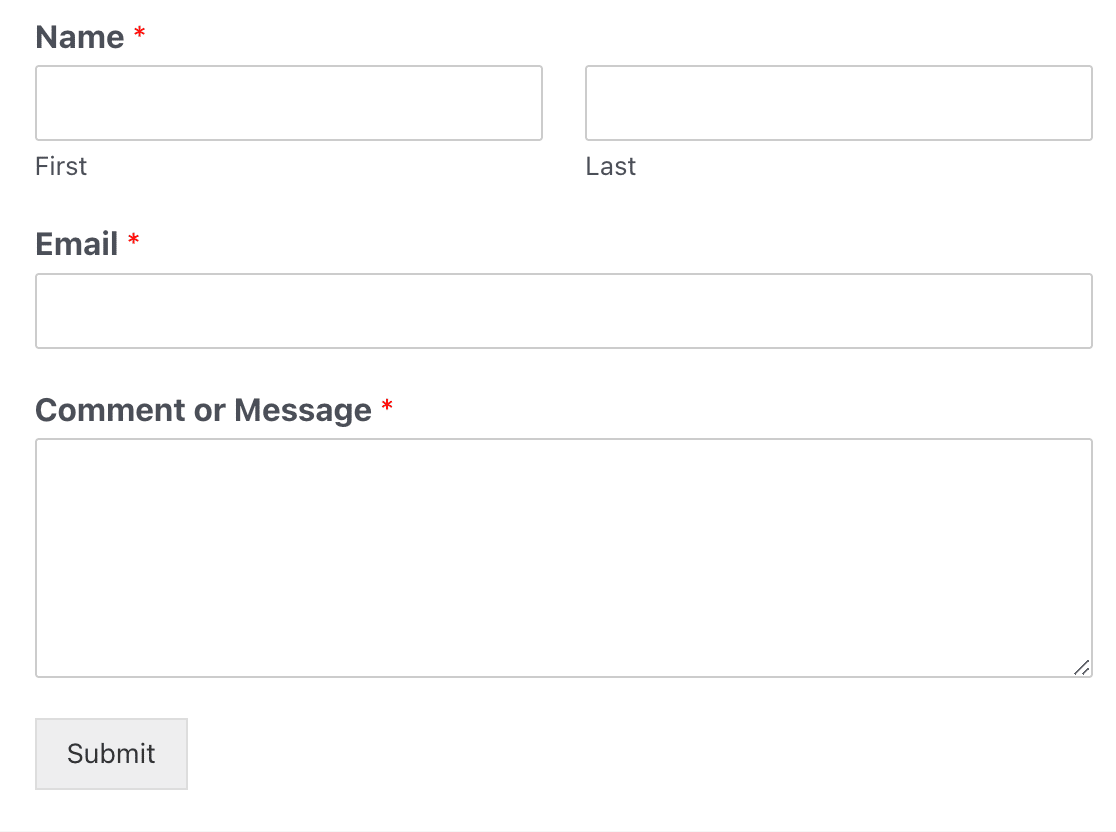
Jetzt ist Ihr Formular einsatzbereit und die Benutzer können es ausfüllen! Es gibt nur noch eine Sache zu überprüfen.
Besonders bei großen Websites mit vielen Formularen kann es schwierig sein, den Überblick zu behalten, wo Sie Ihr Kontaktformular veröffentlicht haben. WPForms hilft, dies zu beheben, indem es die Standorte Ihrer Formulare anzeigt.
Um zu sehen, wo Ihr Kontaktformular eingebettet ist, gehen Sie zu WPForms " Alle Formulare. Öffnen Sie dann die Bildschirmoptionen oben auf der Seite und stellen Sie sicher, dass das Kontrollkästchen Standorte aktiviert ist.
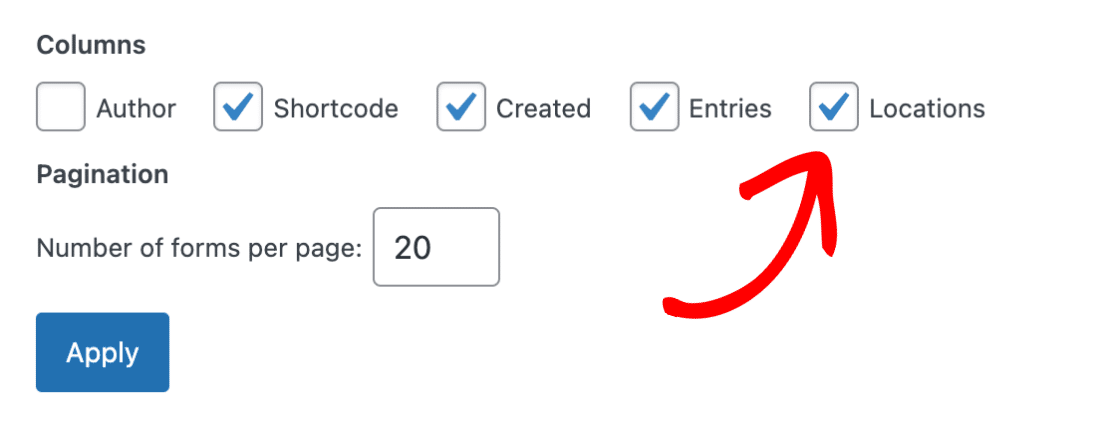
Dadurch wird der Tabelle mit all Ihren Formularen eine Spalte hinzugefügt, die die Anzahl der Orte anzeigt, an denen Sie jedes Formular hinzugefügt haben. Klicken Sie darauf, um alle Orte für ein bestimmtes Formular anzuzeigen.

Auf diese Weise können Sie immer leicht erkennen, auf welcher Seite sich Ihr Kontaktformular befindet.
Als nächstes erstellen Sie ein Divi-Kontaktformular
Und da haben Sie es! So einfach ist es, WPForms zu einer Seite in WordPress hinzuzufügen. Wenn Sie möchten, können Sie Ihr Kontaktformular auch in einen beliebigen WordPress-Beitrag oder sogar in ein Seitenleisten-Widget einfügen.
Und wenn Sie eine Website mit dem Divi-Builder erstellt haben, dann könnte Sie unser detailliertes Tutorial interessieren, wie man ein Divi-Kontaktformular mit WPForms erstellt.
WPForms Pro enthält fantastische Features und Funktionalitäten, die Ihre Formularerstellung auf Ihrer Website verbessern werden. Sie können leistungsstarke Online-Formulare wie Umfragen und Abstimmungen, Online-Spendenformulare, Bewerbungsformulare und viele weitere Online-Kontaktformulare erstellen.
Fügen Sie NPS jetzt zu Ihrem Wordpress-Formular hinzu
Sind Sie bereit, Ihr Formular zu erstellen? Starten Sie noch heute mit dem einfachsten WordPress-Formularerstellungs-Plugin. WPForms Pro enthält viele kostenlose Vorlagen und bietet eine 14-tägige Geld-zurück-Garantie.
Wenn dieser Artikel Ihnen geholfen hat, folgen Sie uns bitte auf Facebook und Twitter für weitere kostenlose WordPress-Tutorials und -Anleitungen.

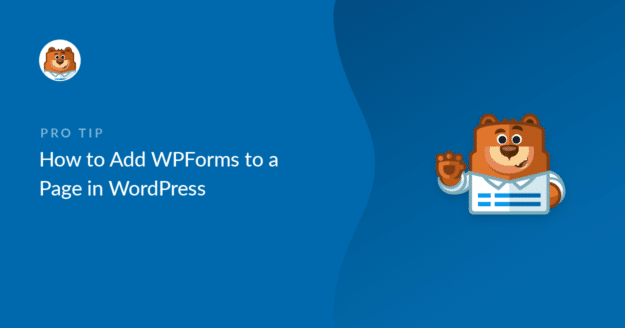


Gibt es eine Möglichkeit, das Formular einzubetten, um einen Code zu generieren, der auf einer externen Seite (nicht Wordpress) eingebettet werden kann?
Hallo Daniel - Ich entschuldige mich, aber dies ist nicht möglich, aus dem Feld. Das liegt daran, dass WPForms ein WordPress-Plugin ist und Sie eine WordPress-Website erstellen müssen, um WPForms zu verwenden.
Danke.
Wie kann ich das "Request Button"-Popup neben der Schaltfläche "In den Warenkorb" auf meiner Produktseite einrichten?
Danke
Hallo Mohamamd - Um sicherzustellen, dass wir Ihre Frage so gründlich wie möglich beantworten und jegliche Verwirrung vermeiden, könnten Sie sich bitte an unser Team wenden.
Wenn Sie eine WPForms-Lizenz haben, haben Sie Zugang zu unserer E-Mail-Support, so senden Sie bitte ein Support-Ticket. Andernfalls bieten wir begrenzte kostenlose Unterstützung in der WPForms Lite WordPress.org Support-Forum.
Danke.
Sendet das wpforms-Kontaktformular E-Mails, wenn es auf einer lokalen Website war?
Hallo Hazem,
Ja, Benachrichtigungs-E-Mails können empfangen und an den Anmelder gesendet werden, wenn die Website in einer lokalen Umgebung gehostet wird.
Kann man ein erstelltes WPform in ein Registerkartenmenü einbetten? Wenn ja, wie?
Hallo Dave - Um sicherzustellen, dass wir Ihre Frage so gründlich wie möglich beantworten und jegliche Verwirrung vermeiden, könnten Sie sich bitte an unser Team wenden.
Wenn Sie eine WPForms-Lizenz haben, haben Sie Zugang zu unserer E-Mail-Support, so senden Sie bitte ein Support-Ticket. Andernfalls bieten wir begrenzte kostenlose Unterstützung in der WPForms Lite WordPress.org Support-Forum.
Danke.
Wie kann ich allen meinen Seiten gleichzeitig ein Formular hinzufügen?
Hallo Lucy, es tut mir leid, aber es ist nicht möglich, ein Formular zu allen Seiten auf einmal hinzufügen, eine engere Umgehung wäre, um eine kurze erstellen und fügen Sie es zu Ihrer Seite Vorlagen wie hier beschrieben.
Ich hoffe, das hilft.
Vielen Dank für diese Anleitung, es ist sehr klar und einfach, auch für jemanden, der neu in Wordpress ist wie ich. Was ich nicht verstehe, ist, wie ich die Antwort erhalte, wenn jemand mein Formular ausfüllt und abschickt - ich habe keine Ahnung, und die Anleitung schweigt sich über dieses wichtige Thema völlig aus. Mit freundlichen Grüßen, Mike
Hallo Michael - Sie können hier einen Blick in unsere Dokumentation werfen, um E-Mail-Benachrichtigungen für Formulare einzurichten. Falls Sie die E-Mail-Zustellung verbessern möchten, finden Sie hier einen Blogbeitrag, den Sie sich ansehen können.
Gibt es eine Möglichkeit, ein Gesprächsformular zu einer bestimmten Seite hinzuzufügen? In meinem Fall möchte ich es in meine Startseite einfügen (oder zumindest das Gesprächsformular zu meiner Startseite machen)
Hallo Joao - Wir verfügen derzeit nicht über die Funktion, Conversational Forms in eine bestimmte Seite einzubetten, obwohl sie in unserem Feature Request Tracker enthalten ist. Als Alternative können Sie das Leads Form Addon verwenden, mit dem Sie ein interaktives Formular erstellen können, um Leads auf Ihrer WordPress-Website zu erfassen.
Buongiorno, pur avendo inserito correttamente le email di chi deve ricevere la notifica e essere certo che le email sono corrette separandole con una virgola .... la email vengono ricevute solo dall'admin.
Wie bitte?
Hallo Riccardo - Es tut uns leid, dass es bei Ihnen nicht wie erwartet funktioniert. Wir helfen dir gerne dabei. Bezahlten Nutzern empfehlen wir, sich mit unserem Team in Verbindung zu setzen, indem sie hier ein Support-Ticket einreichen. Wenn Sie unsere Lite-Version verwenden, können Sie auch hier einen Support-Thread erstellen.
Danke.
Wie kann ich die Likert-Skala herunterladen und manuell installieren?
Hallo Sheena - Wenn Sie das Likert-Skala-Feld verwenden möchten, müssen Sie das Addon Umfrage und Umfragen installieren. Für weitere Details werfen Sie bitte einen Blick auf unsere Dokumentation hier.
Gibt es eine Möglichkeit, ein Formular in eine Woocommerce-Produktseite einzubinden?
Hallo Catamara - leider haben wir im Moment keine Möglichkeit, ein Formular in die Woo-Produktseite einzubinden. Ich habe jedoch eine Notiz auf unserer Feature Request Liste gemacht, so dass wir es auf unserem Radar behalten können! Danke 🙂 .
Hallo zusammen,
Ich habe das Webformular installiert und es funktioniert, aber keine der Anfragen geht an meine E-Mail-Adresse, können Sie bitte helfen?
Hallo Tash - es tut mir sehr leid zu hören, dass Sie ein Problem mit der E-Mail-Zustellung haben. Um dies zu beheben, können Sie dieses Dokument befolgen.
Ich hoffe, das hilft. Lassen Sie mich wissen, wenn Sie weitere Fragen haben. Danke 🙂